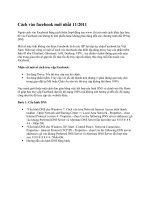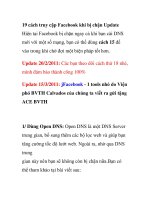Cách vào facebook khi bị chặn mới nhất 2016
Bạn đang xem bản rút gọn của tài liệu. Xem và tải ngay bản đầy đủ của tài liệu tại đây (1.48 MB, 34 trang )
Cách vào Facebook khi bị chặn mới nhất 2016 (Update
tháng 06/2016)
Cách vào Facebook khi bị chặn mới nhất 2016 áp dụng thành công 100% cho các
mạng FTP,VNPT,Viettel. Sử dụng các cách vào Facebook để thỏa sức 8 Facebook
nào.
Qua hơn 3 năm hỗ trợ khách truy cập Thuthuattienich.com vào Facebook bị chặn,
mình đã tích lũy được rất nhiều kinh nghiệm xung quanh thủ thuật vào Facebook bị
chặn. Xin được chia sẻ những kinh nghiệm này trong bài viết này để mọi người có thể
tự tay vào Facebook mà không cần nhờ sự trợ giúp của bất kỳ ai.
Bài viết này sẽ hướng dẫn các bạn vào Facebook bị chặn trên máy tính sử dụng hệ điều hành
Windows, các thiết bị và hệ điều hành khác, bạn nhấn vào các liên kết tương ứng trong note bên
dưới.
Cách thiết bị & hệ điều hành khác:
•
Vào Facebook bị chặn trên MAC OSX (máy tính MAC, Macbook Pro, Macbook Air,
iMAC)
•
Vào Facebook bị chặn trên iPhone/iPad
•
Vào Facebook bị chặn trên điện thoại Android (Samsung, Sony, HTC, Asus, LG,
Oppo…)
Hiện tại có khá nhiều cách vào Facebook, Thuthuattienich đã sắp xếp các cách theo mức độ từ
dễ đến khó (ưu tiên các cách không phải cài đặt thêm phần mềm hỗ trợ). Bạn có thể nhấn vào
liên kết trong phần mục lục nội dụng bên dưới để di chuyển nhanh đến cách vào Facebook bạn
muốn thử.
Mục lục nội dung:
•
Cách 1: Đổi DNS (khuyên dùng)
•
Cách 2: Sửa file hosts
•
Cách 3: Sử dụng trình duyệt Cốc Cốc & Tor
•
Cách 4: Sử dụng ứng dụng Facebook (chỉ áp dụng trên Windows 8.1 và Windows 10)
•
Cách 5: Sử dụng VPN & Đổi IP (nên thử 4 cách trên trước đã)
•
Cách 6: Nhờ Thuthuattienich giúp (sau khi đã thử 5 cách trên)
Cách vào Facebook
mới nhất 2016
Có rất nhiều cách vào Facebook được chia sẻ trên mạng nhưng bạn cần lưu ý những
vấn đề sau:
•
•
•
•
Những cách vào Facebook tốt nhất là những cách không cần cài thêm bất kỳ phần mềm
hỗ trợ nào.
Hạn chế sử dụng các cách vào Facebook bằng cách đổi IP, đây là nguyên nhân khiến tài
khoản Facebook của bạn bị khóa tạm thời (tự động).
Không sử dụng các dãy hosts được cung cấp ở những nơi không uy tín, việc này có thể sẽ
khiến bạn bị mất tài khoản Facebook.
Không cung cấp mật khẩu tài khoản Facebook cho bất kỳ ai để hỗ trợ bạn vào
Facebook.
3+ Cách vào Facebook thông dụng nhất, chuẩn nhất, nhanh nhất, dễ làm nhất
Cách 1: Đổi DNS vào Facebook (khuyên dùng)
>>> Xem video hướng dẫn đổi DNS
Đây là cách vào Facebook đơn giản nhất mà mình luôn khuyến khích mọi người làm.
Vì nó cực kỳ “thân thiện” với máy tính của bạn. Chúng ta sẽ không phải chỉnh sửa,
thay đổi hay cài bất cứ phần mềm nào lên máy tính cả. Bắt đầu nào…
Bước 1: Bạn nhấn tổ hợp phím Windows + R trên bàn phím.
Bước 2: Nhập lệnh sau vào khung Open rồi nhấn nút OK (hoặc phím Enter): ncpa.cpl .
Mở Network Connections theo cách khác ( Nhấn vào đây để xem)
Bước 3: Lúc này cửa sổ Network Connections sẽ được mở, bạn nhấn chuột phải vào kết nối
mạng đang sử dụng (không dùng sẽ có dấu x) chọn Properties .
Bước 4: Chọn Internet Protocol Version 4 (TCP/IPv4) trong cửa sổ This connection uses the
following items rồi nhấn nút Properties (hoặc nhấn đúp chuột vào Internet Protocol Version 4
(TCP/IPv4)).
Bước 5: Tích vào hình tròn bên cạnh dòng Use the following DNS server addresses , sao đó
thử lần lượt 1 trong 2 DNS sau:
8888
8844
hoặc
208 67 222 222
208 67 220 220
Lưu ý: Cách nhập DNS như sau: Ví dụ để nhập DNS 8 8 8 8, bạn nhập số 8 + dấu cách + số 8 +
dấu cách + số 8 + cách dấu cách + số 8.
Nhập xong, bạn nhấn nút OK để lưu lại.
Vào Facebook xem còn bị chặn không, nếu vẫn bị chặn thì làm tiếp cách 2.
Bạn cũng có thể đổi DNS nhanh sử dụng phần mềm DNS Jumper. Xem hướng dẫn ở đây.
Cách 2: Sửa file hosts để vào Facebook
>>> Xem video hướng dẫn sửa file hosts
Bước 1: Bạn nhấn tổ hợp phím Windows + R trên bàn phím.
Bước 2: Nhập lệnh sau vào khung Open rồi nhấn nút OK (hoặc phím
Enter): C:\Windows\System32\Drivers\etc (hoặc bạn cũng có thể mở thư mục etc theo đường
dẫn sau: C:\Windows\System32\Drivers\etc).
Bước 3: Lúc này thư mục etc sẽ được mở, bạn nhấn chuột phải vào file hosts chọn Open with .
Chọn mở bằng Notepad .
Bước 4: Copy hosts vào facebook mới nhất dưới đây dán vào cuối cùng của file hosts rồi nhấn
tổ hợp phím Ctrl + S để lưu lại. Nếu không lưu được thì xem cách sửa lỗi ở đây.
Ở đây có 2 hosts Facebook vẫn dùng tốt, bạn thử lần lượt từng hosts facebook nha.
Lưu ý: Nếu có hosts Facebook cũ (dạng ***.facebook.com) thì bạn xóa hết đi trước khi thêm
hosts Facebook mới nha.
173.252.100.26
173.252.100.26
173.252.100.26
173.252.100.26
173.252.100.26
173.252.100.26
173.252.100.26
173.252.100.26
173.252.100.26
www.facebook.com
www.login.facebook.com
login.facebook.com
apps.facebook.com
graph.facebook.com
register.facebook.com
vi-vn.connect.facebook.com
vi-vn.facebook.com
static.ak.connect.facebook.com
173.252.100.26
173.252.100.26
173.252.100.26
173.252.100.26
173.252.100.26
173.252.100.26
173.252.100.26
173.252.100.26
173.252.100.26
173.252.100.26
173.252.100.26
173.252.100.26
173.252.100.26
173.252.100.26
173.252.100.26
173.252.100.26
173.252.100.26
173.252.100.26
173.252.100.26 bigzipfiles.facebook.com
hoặc
173.252.110.27
69.171.247.29
173.252.100.27
66.220.152.19
66.220.152.19
173.252.100.27
173.252.112.23 apps.facebook.com
developers.facebook.com
error.facebook.com
channel.facebook.com
register.facebook.com
bigzipfiles.facebook.com
pixel.facebook.com
upload.facebook.com
register.facebook.com
bigzipfiles.facebook.com
pixel.facebook.com
logins.facebook.com
graph.facebook.com
developers.facebook.com
error.facebook.com
register.facebook.com
blog.facebook.com
channel.facebook.com
connect.facebook.com
facebook.com
www.facebook.com
login.facebook.com
upload.facebook.com
graph.facebook.com
pixel.facebook.com
Vào Facebook xem còn bị chặn không.
Bạn có thể sử dụng file hosts chỉnh sửa sẵn, tải về chép đè file hosts cũ là xong. Chi tiết xem ở
đây.
Cách 3: Sử dụng trình duyệt web Cốc Cốc & Tor để vào Facebook
Có 2 trình duyệt web giúp bạn truy cập Facebook bị chặn dễ dàng đó là Cốc Cốc và Tor. Vì Cốc
Cốc được xây dựng trên nền tảng Chrome và Tor được xây dựng trên nền tảng Firefox nên chắc
chắn giao diện sẽ không quá lạ lẫm với bạn.
+ Trình duyệt Cốc Cốc
Và
o Facebook bằng trình duyệt web Cốc Cốc
Cách vào Facebook sử dụng trình duyệt web Cốc Cốc cực kỳ đơn giản mà ai cũng
có thể làm được. Bạn chỉ cần tải trình duyệt web Cốc Cốc về máy tính rồi cài đặt. Sau
đó sử dụng trình duyệt Cốc Cốc để truy cập Facebook là xong.
Tải trình duyệt web Cốc Cốc về máy tính
Tips: Nếu sử dụng trình duyệt Cốc Cốc mà không vào được Facebook thì bạn mở file hosts như
hướng dẫn trong cách 2, xóa hết những dòng có dạng ***.facebook.com đi là được.
+ Trình duyệt Tor
Bước 1: Bạn download Tor về máy tính theo liên kết này. Nhớ chọn Vietnam bên dưới nút
Download để chọn ngôn ngữ tiếng Việt cho trình duyệt (nhấn vào để chọn).
Bước 2: Tiếp đó, chạy tập tin vừa tải về để giải nén Tor (Tor không cần cài đặt lên máy tính mà
có thể chạy luôn).
Quá trình cài đặt Tor rất đơn giản, không yêu cầu cài đặt thêm phần mềm khác nào. Bạn chỉ cần
chú ý phần Choose Install Location để chọn vị trí giải nén Tor.
Bước 3: Sau khi cài đặt xong, bạn chạy trình duyệt Tor. Xuất hiện cửa sổ cài đặt mạng Tor, thì
bạn nhấn nút Kết nối .
Bước 4: Chờ chút để kết nối với mạng Tor.
Bước 5: Sử dụng Tor dễ dàng truy cập Facebook mà không bị chặn.
Tips: Nếu truy cập Facebook.com mà không hiện giao diện tiếng Việt thì bạn truy
cập />
Cách 4: Sử dụng ứng dụng Facebook (chỉ áp dụng trên Windows 8.1 và Windows 10)
Cách 5: Sử dụng VPN & Fake IP chắc chắn vào được Facebook (nhưng chỉ
dùng khi đã thử 4 cách trên)
Lưu ý: Vì đôi lúc khi dùng VPN hoặc đổi IP, bạn bị Facebook bắt xác nhận tài khoản (đây là vấn
đề bảo mật của Facebook khi phát hiện tài khoản của bạn đăng nhập ở một quốc gia khác – do
đổi IP) bằng cách xem hình đoán tên bạn bè. Nếu bạn có ít bạn bè có thể vượt qua dễ dàng, tuy
nhiên nếu bạn có quá nhiều bạn bè không thể xác nhận được thì bạn chỉ cần hủy đổi IP, đăng
nhập Facebook (sử dụng các cách vào Facebook # trừ cách đổi IP) trên máy tính đã từng đăng
nhập trước đó là không sao hết.
Và thêm một điều nữa, đó là đổi IP khiến tốc độ mạng của bạn chậm đi. Vì vậy khi không cần
dùng đến hãy tắt phần mềm, add-on đổi IP đi.
5.1. Sử dụng VPN & đổi IP bằng add-on cho trình duyệt web
+ Với trình duyệt Firefox
Với trình duyệt Firefox: Dùng add-on Hoxx VPN Proxy
•
Ưu điểm: Có server các nước châu Á như: Nhật Bản, Hàn Quốc cho tốc độ mạng nhanh
hơn. Ít bị yêu cầu xác nhận bạn bè hơn.
•
Nhược điểm: Phải đăng ký tài khoản (nhanh lắm).
Bắt đầu nào!
Bước 1: Từ trình duyệt Firefox, bạn nhấn vào liên kết này.
Bước 2: Nhấn nút Thêm vào Firefox .
Bước 3: Nhấn nút Cho phép (nếu có thông báo này).
Bước 4: Nhấn nút Cài đặt .
Bước 5: Lúc này sẽ có một biểu tượng của add-on Hoxx VPN Proxy (2 hình tròn) được tạo góc
trên cùng bên phải của trình duyệt.
Bạn nhấn vào biểu tượng này, sau đó nhấn nút Creat an account .
Lưu ý: Có phần chọn ngôn ngữ nữa, vì không có tiếng Việt nên bạn chọn English nha.
Bước 6: Nhập các thông tin như họ, tên, địa chỉ email sau đó tích vào các phần I agree rồi nhấn
nút Register .
Lưu ý: Email phải là email thật đang dùng để nhận mật khẩu. Nếu chưa có email,
hãyđăng ký một tài khoản theo hướng dẫn ở đây. Khuyến khích dùng Gmail.
Bước 7: Thông báo đăng ký thành công, bạn nhấn nút Back to login để quay về cửa sổ đăng
nhập.
Bước 8: Mở email vừa nhập khi đăng ký, bạn sẽ thấy một thư mới từ Hoxx VPN có chứa mật
khẩu cho tài khoản của bạn.
Lưu ý: Nếu trong hộp thư đến không có, bạn kiểm tra trong hộp thư Spam xem.
Bước 9: Đăng nhập với email và mật khẩu vừa nhận.
Bước 10: Có 3 loại server: Free, Premium và Public. Chúng ta chỉ cần dùng phiên bản miễn phí
(Free) là đủ. Bạn nào có điều kiện có thể nâng cấp lên phiên bản Premium với nhiều server hơn,
nhiều quốc gia hơn và tốc độ tốt hơn.
Để kết nối, bạn chỉ cần nhấn vào tên Sever, khuyên dùng server ở các nước Châu Á như Nhật
Bản (Japna) hoặc Hàn Quốc ( South Korea) hoặc Singapore sẽ cho tốc độ tốt nhất.
Xuất hiện popup ở góc dưới màn hình với thông báo Connected to… là đã kết nối thành công.
Lúc này chắc chắn vào được Facebook rồi đó.
Để tắt Hoxx VPN, bạn chỉ cần nhấn vào nút công tắc (gạt sang bên trái – màu gạch) góc trên
cùng bên phải cửa sổ Hoxx VPN.
Hoặc sử dụng add-on Anonymox ( chỉ có Server Châu Âu) ( Nhấn vào đây để xem)
+ Với trình duyệt Google Chrome và Cốc Cốc
Với trình duyệt web Google Chrome & Cốc Cốc: Dùng add-on Hoxx VPN Proxy
•
Ưu điểm: Có server các nước châu Á như: Nhật Bản, Hàn Quốc cho tốc độ mạng nhanh
hơn. Ít bị yêu cầu xác nhận bạn bè hơn.
•
Nhược điểm: Phải đăng ký tài khoản (nhanh lắm).